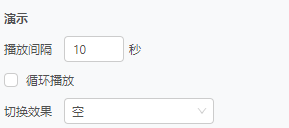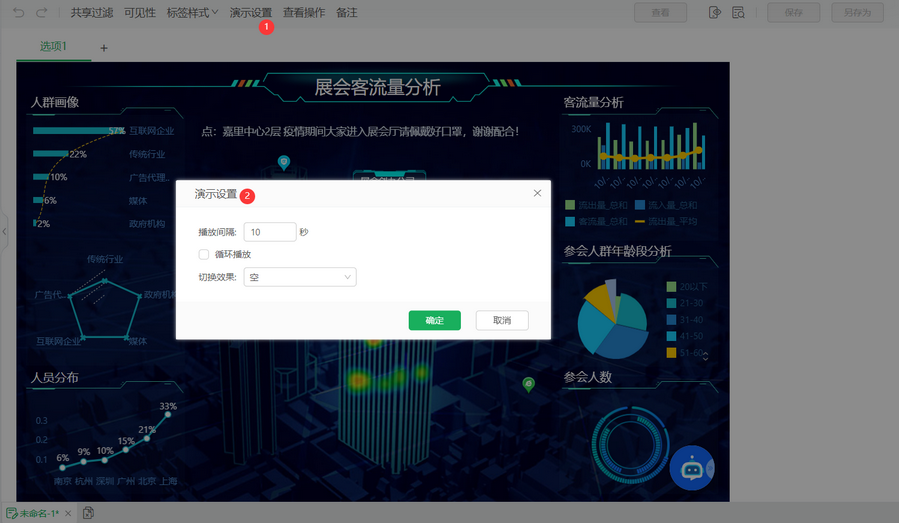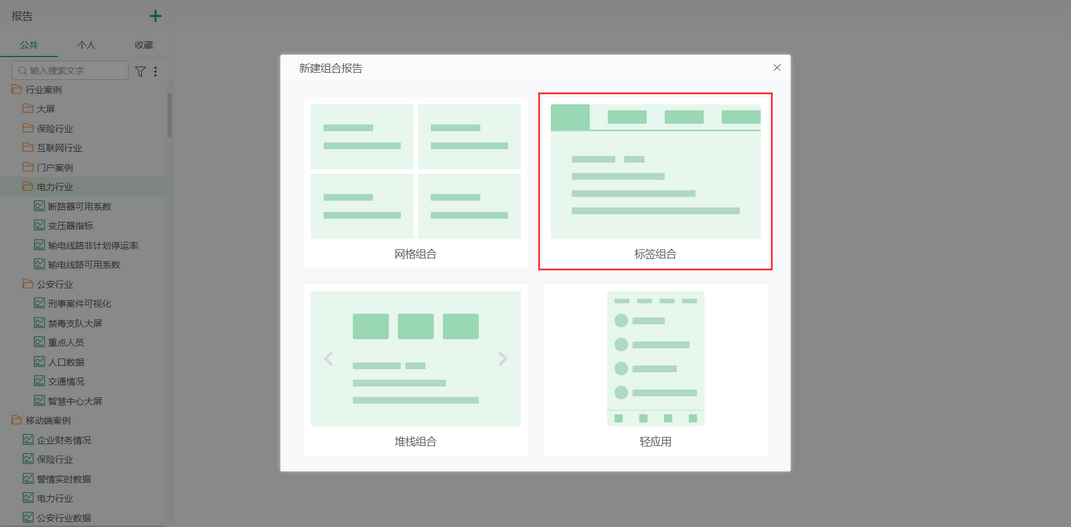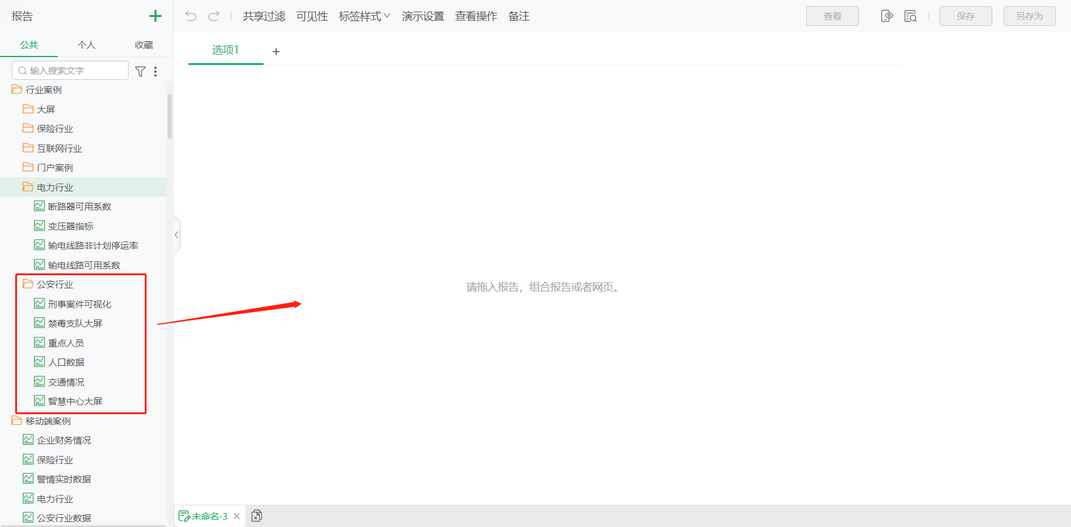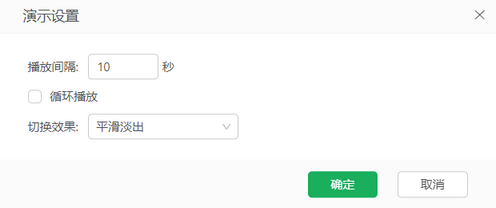1.概述
1.1 应用场景
在数据分析和报告展示领域,BI报表的演示功能相较于传统的PPT演示具有显著优势。它特别适用于需要将实时、动态、复杂的数据分析成果以更加直观、互动的方式呈现给受众的场景。BI报表的演示功能不仅涵盖了PPT的所有基本功能,如页面切换、动画效果等,还通过数据实时性、交互性、以及自动化设置等特性,为数据分析师和报告制作者提供了更为强大的工具,以满足更深层次的数据分析和报告分享需求。
1.2 功能简介
BI报表的演示功能,支持多页签报告、标签组合报告或堆栈组合报告,以PPT式的切换方式展示数据。它不仅支持自定义播放间隔、切换效果及循环播放等设置,还具备数据实时更新、交互式分析、动态图表等高级功能。
2.功能说明
1)选择一个多页签报告或组合报告(标签组合、堆栈组合)进入编辑页面,其中多页签报告制作请参考制作多页签报告,标签组合报告制作请参考标签组合,堆栈组合报告的制作制作请参考堆栈组合。这里我们以多页签报告举例。
➢说明:
通过组合报告进行演示,各个报告可以分别自适应,更为灵活。
2)点击右侧工具栏【报告 > 高级> 查看 > 演示】菜单,如下图,
组合报告的演示设置菜单在顶部工具栏中,如下图,
【播放间隔】多页签页报告上下页之间的播放间隔,默认时间为10秒。
【切换效果】多页签页报告上下页之间的切换效果,切换效果默认为空,支持3D翻滚、平滑淡出、从左抽出、左右无缝连接、上下无缝连接。
•3D翻滚:页面以3D效果翻滚切换。
•平滑淡出:当前页面逐渐淡出,下一页面逐渐淡入。
•从左抽出:新页面从左侧抽出覆盖旧页面。
•左右无缝连接:页面在水平方向上无缝切换,给人一种连续滚动的视觉效果。
•上下无缝连接:页面在垂直方向上无缝切换,同样给人以连续滚动的视觉感受。
【循环播放】循环播放是指在多页签报告演示时,是否允许在播放完最后一页后重新开始播放。默认为非勾选状态,即演示结束后不会自动重新开始。在需要连续展示报告内容的场合,循环播放非常有用,可以避免手动重启演示的麻烦。
3)翻页操作
演示过程与PPT相同,支持鼠标、按键以及激光笔进行翻页。
3.应用举例
为了全面展示公安行业的工作成果与数据分析能力,我们整合了多个关键领域的报告,包括刑事案件可视化、禁毒支队大屏、重点人员监控、人口数据分析以及智慧中心大屏,制作成一个标签组合报告进行汇报演示。
操作步骤:
1)新建组合报告,选择标签组合。
2)将需要演示的报告拖入到标签组合中。
3)点击演示设置,切换效果选择平滑淡出,点击确定并保存报告。
4)进入查看,选择手动演示即可。查看演示参考报告分享与协同>报告支持的操作>分享和协同>报告演示。